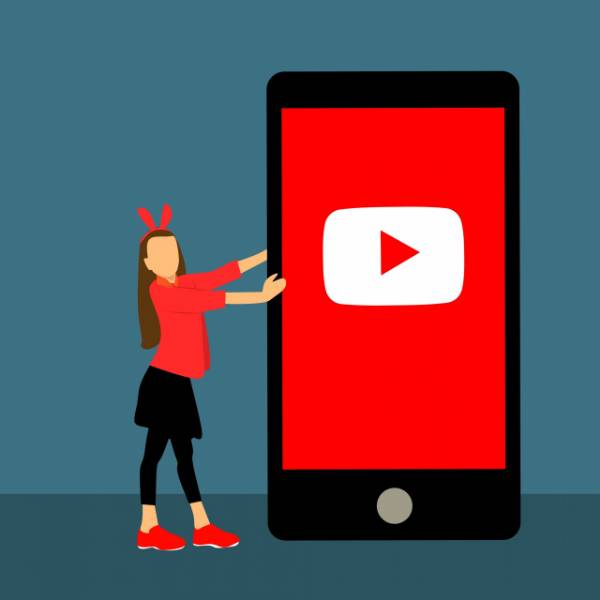Tutti conosciamo YouTube e tutti ci siamo stati almeno una volta. Si tratta di una enorme piattaforma che racchiude video da tutto il mondo; milioni e milioni di video, sia quelli ufficiali che quelli caricati da youtuber amatoriali e professionisti, film, canzoni, documentari, video divertenti, fatti di cronaca… su YouTube c’è davvero di tutto e di più. La piattaforma permette agli utenti di creare dei canali dove salvare i video che gli piacciono di più o caricare dei video fatti da loro; questi canali possono essere seguiti dai follower.
Per caratterizzare ogni youtuber, vi è la possibilità di dotarsi di un nome unico ed anche di un’immagine del profilo che può rappresentare la propria foto o comunque quello che si desidera.
Ma se si vuole cambiare la propria immagine profilo su YouTube, che cosa bisogna fare? Che fare se non si ha ancora messo alcuna foto e si vuole cambiare quell’omino grigio che si ha al posto della foto profilo? Non si tratta di nulla di troppo difficile. Cambiare l’immagine profilo del proprio canale YouTube, per qualsiasi motivo lo si voglia fare, è estremamente facile, veloce ed intuitivo. Basta seguire queste informazioni: ecco come si cambia l’immagine del profilo su YouTube.
Cambiare immagine su YouTube: come procedere
Prima di tutto dovete connettervi ad Internet e quindi dovete recarvi su YouTube e sul vostro canale personale.
Adesso, una volta entrati con la password ed il vostro nome utente, bisogna cliccare sulla sezione in alto a destra. La sezione in questione di YouTube è quella dove è contenuta la propria immagine del profilo che serve per rendersi riconoscibili ai fan: se volete cambiarla, cliccateci sopra e vedrete che si aprirà un menù a tabella.
A questo punto vi trovate di fronte ad una schermata bianca. Avrete la possibilità di effettuare diverse tipologie di opzioni, sulla sinistra; al centro della schermata potete invece vedere il vostro profilo YouTube attuale e anche l’anteprima della vostra immagine di profilo YouTube.
Se volete cambiarla, tutto quello che dovete fare è cliccare sul tasto “Cambia” che potete trovare sotto l’immagine del profilo.
Ora potete modificare le informazioni del vostro account YouTube, come ad esempio nome, password, e-mail, oppure semplicemente procedere al cambio della foto del profilo. Cliccate sul tasto “Cambia Immagine” per cambiare foto profilo su YouTube.
Ora potete cambiare la vostra immagine. Nella finestra al centro della schermata potete optare per diverse opzioni per cambiare immagine:
- cliccare su uno dei fotogrammi dei video che avete caricato in precedenza
- optare per un’immagine che avete sul pc (cliccate allora su Carica Immagine).
Tenete solo conto del fatto che la nuova immagine su YouTube non deve superare i 2 MB per motivi di pesantezza, altrimenti la foto potrebbe non venire caricata correttamente sulla piattaforma.
Quando avete caricato la vostra nuova foto, cliccate su Salva Modifiche in modo che le nuove impostazioni siano salvate sull’account personale e quindi godetevi la vostra nuova immagine YouTube e cambiatela ogni volta che la fantasia ve lo chiede.